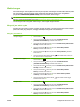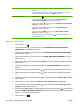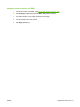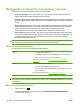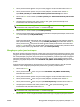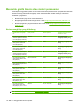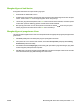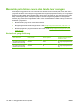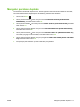HP Color LaserJet CP3525 Series Printers - User's Guide
3. Tekan panah ke bawah untuk menyorot nama pengguna Anda, kemudian tekan tombol OK.
4. Tekan panah ke bawah
untuk menyorot nama pekerjaan, kemudian tekan tombol OK.
Opsi PRINT [CETAK] atau PRINT AND DELETE [CETAK DAN HAPUS] akan disorot.
5. Tekan tombol OK untuk memilih opsi PRINT [CETAK] atau PRINT AND DELETE [CETAK DAN
HAPUS].
6. Jika pekerjaan memerlukan PIN, tekan panah ke atas
atau panah ke bawah untuk
memasukkan PIN, kemudian tekan tombol OK.
CATATAN: Jika Anda menggunakan panah ke atas atau panah ke bawah untuk
memasukkan PIN, harap tekan tombol OK setelah setiap digit.
7. Tekan tombol OK untuk memilih opsi COPIES [SALINAN].
8. Untuk mencetak jumlah salinan yang ditentukan pada driver saat pekerjaan disimpan, tekan tombol
OK untuk memilih opsi JOB [PEKERJAAN].
atau
Untuk mencetak salinan lebih banyak dari yang ditentukan pada driver saat pekerjaan disimpan,
tekan panah ke bawah
untuk menyorot opsi COPIES [SALINAN], kemudian tekan tombol OK.
Tekan panah ke atas
atau panah ke bawah untuk memilih jumlah salinan, kemudian tekan
tombol OK. Jumlah salinan yang dicetak adalah jumlah salinan yang ditentukan pada driver dikali
dengan jumlah salinan yang ditentukan untuk opsi COPIES [SALINAN].
Menghapus pekerjaan tersimpan
Bila Anda mengirim pekerjaan tersimpan, produk akan menimpa pekerjaan sebelumnya dengan nama
pengguna dan nama pekerjaan yang sama. Jika tidak ada pekerjaan yang disimpan dengan pengguna
dan nama pekerjaan yang sama, dan produk perlu ruang tambahan, produk mungkin akan menghapus
pekerjaan tersimpan lainnya, mulai dengan yang pekerjaan terlama. Anda dapat mengubah jumlah
pekerjaan yang dapat disimpan dari menu RETRIEVE JOB [AMBIL PEKERJAAN] pada panel kontrol
produk.
Sebuah pekerjaan dapat dihapus dari panel kontrol, dari server Web tertanam, atau dari HP Web
Jetadmin. Untuk menghapus pekerjaan dari panel kontrol, gunakan prosedur berikut:
1.
Tekan tombol Menu
.
2. Tekan panah ke bawah
untuk menyorot menu RETRIEVE JOB [AMBIL PEKERJAAN],
kemudian tekan tombol OK.
3. Tekan panah ke bawah
untuk menyorot nama pengguna Anda, kemudian tekan tombol OK.
4. Tekan panah ke bawah
untuk menyorot nama pekerjaan, kemudian tekan tombol OK.
5. Tekan panah ke bawah
untuk menyorot opsi DELETE [HAPUS], kemudian tekan tombol OK.
6. Jika pekerjaan memerlukan PIN, tekan panah ke atas
atau panah ke bawah untuk
memasukkan PIN, kemudian tekan tombol OK.
CATATAN: Jika Anda menggunakan panah ke atas atau panah ke bawah untuk
memasukkan PIN, harap tekan tombol OK setelah setiap digit.
7. Tekan tombol OK untuk mengkonfirmasikan bahwa Anda ingin menghapus pekerjaan tersebut.
IDWW Menggunakan berbagai fitur penyimpanan pekerjaan 113